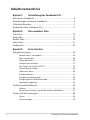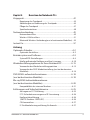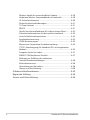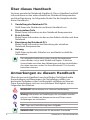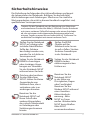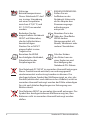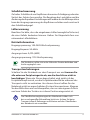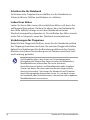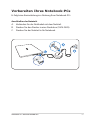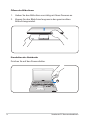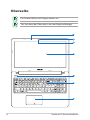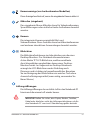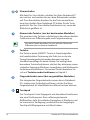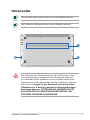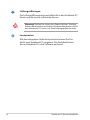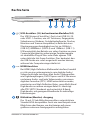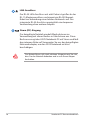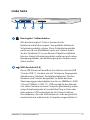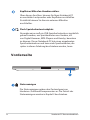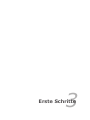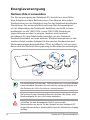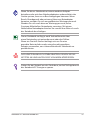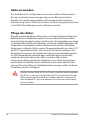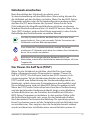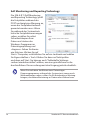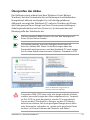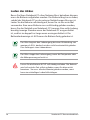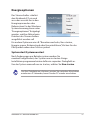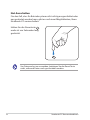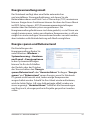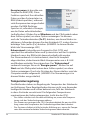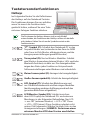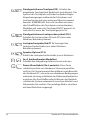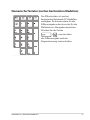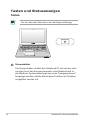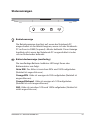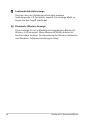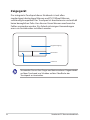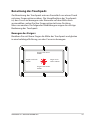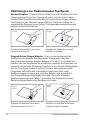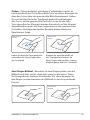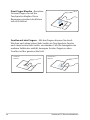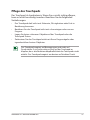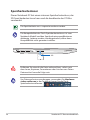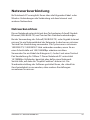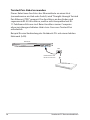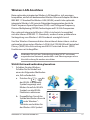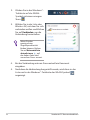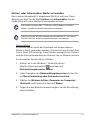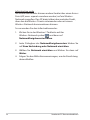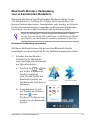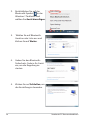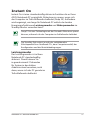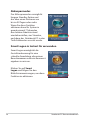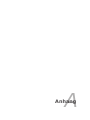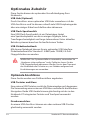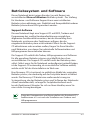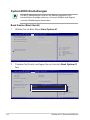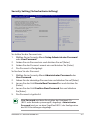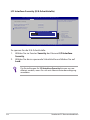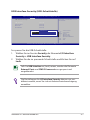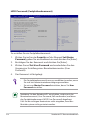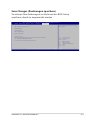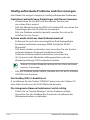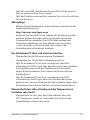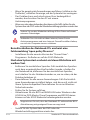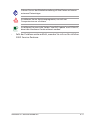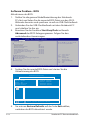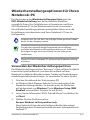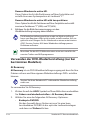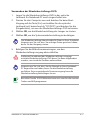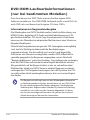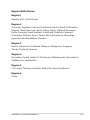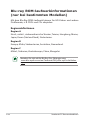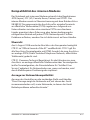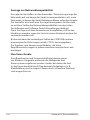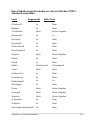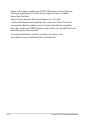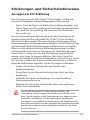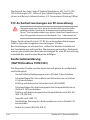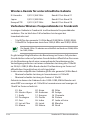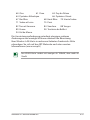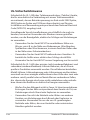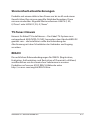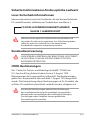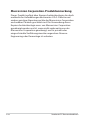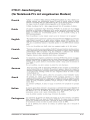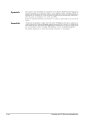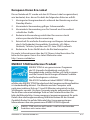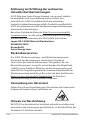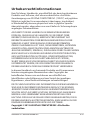Notebook-PC
Benutzerhandbuch
Januar 2013
G7837

2
Notebook-PC Benutzerhandbuch
Kapitel 1: Vorstellung des Notebook-PCs
Über dieses Handbuch ..................................................................................... 6
Anmerkungen zu diesem Handbuch .......................................................... 6
Sicherheitshinweise .......................................................................................... 7
Vorbereiten Ihres Notebook-PCs ................................................................11
Kapitel 2: Die einzelnen Teile
Oberseite .............................................................................................................14
Unterseite ............................................................................................................17
Rechte Seite ........................................................................................................19
Linke Seite ...........................................................................................................21
Vorderseite..........................................................................................................22
Kapitel 3: Erste Schritte
Energieversorgung ..........................................................................................24
Netzanschluss verwenden ..........................................................................24
Akku verwenden .............................................................................................26
Pege des Akkus .............................................................................................26
Notebook einschalten ..................................................................................27
Der Power-On Self Test (POST) ..................................................................27
Überprüfen des Akkus ..................................................................................29
Laden des Akkus .............................................................................................30
Energieoptionen .............................................................................................31
Energieverwaltungsmodi ............................................................................33
Energie sparen und Ruhezustand ............................................................33
Temperaturregelung .....................................................................................34
Tastatursonderfunktionen ............................................................................35
Hotkeys .............................................................................................................35
Numerische Tastatur (nur bei bestimmten Modellen) ......................37
Tasten und Statusanzeigen ..........................................................................38
Tasten .............................................................................................................38
Statusanzeigen ................................................................................................39
Inhaltsverzeichnis

Notebook-PC Benutzerhandbuch
3
Kapitel 4: Benutzen des Notebook-PCs
Zeigegerät...........................................................................................................42
Benutzung des Touchpads ..........................................................................43
Abbildungen zur Bedienung des Touchpads .......................................44
Pege des Touchpads ...................................................................................47
Speicherkartenleser .......................................................................................48
Netzwerkverbindung......................................................................................49
Netzwerkanschluss ........................................................................................49
Wireless LAN-Anschluss ...............................................................................51
Bluetooth-Wireless-Verbindung(nur in bestimmten Modellen) ...55
Instant On ...........................................................................................................57
Anhang
Optionales Zubehör ......................................................................................A-2
Optionale Anschlüsse .................................................................................A-2
Betriebssystem und Software ....................................................................A-3
System BIOS-Einstellungen .......................................................................A-4
Häug auftretende Probleme und ihre Lösungen ........................ A-10
Wiederherstellungsoptionen für Ihren Notebook-PC.................... A-15
Verwenden der Wiederherstellungspartition ................................. A-15
Verwenden der DVD-Wiederherstellung (nur bei bestimmten
Modellen) ..................................................................................................... A-16
DVD-ROM-Laufwerksinformationen .................................................... A-18
(nur bei bestimmten Modellen) ............................................................. A-18
Blu-ray ROM-laufwerkinformationen
(nur bei bestimmten Modellen) ............................................................. A-20
Kompatibilität des internen Modems ................................................ A-21
Erklärungen und Sicherheitshinweise ................................................. A-25
Aussagen zur FCC-Erklärung ................................................................. A-25
FCC-Sicherheitswarnungen zur RF-Aussetzung ............................. A-26
Konformitätserklärung ............................................................................ A-26
(R&TTE Direktive 1999/5/EC) ................................................................ A-26
CE-Kennzeichen ......................................................................................... A-27
IC-Strahlenbelastungserklärung für Kanada ................................... A-27

4
Notebook-PC Benutzerhandbuch
Wireless-Kanäle für unterschiedliche Gebiete ................................ A-28
Verbotene Wireless-Frequenzbänder in Frankreich ...................... A-28
UL-Sicherheitshinweise ........................................................................... A-30
Stromsicherheitsanforderungen.......................................................... A-31
TV-Tuner-Hinweis ...................................................................................... A-31
REACH ........................................................................................................ A-31
Nordic-Vorsichtsmaßnahmen (für Lithium-Ionen-Akkus) .......... A-32
Sicherheitsinformationen für das optische Laufwerk .................. A-33
Laser-Sicherheitsinformationen ........................................................... A-33
Kundendienstwarnung ........................................................................... A-33
CDRH-Bestimmungen .............................................................................. A-33
Macrovision Corporation-Produktanmerkung ............................... A-34
CTR 21-Genehmigung (für Notebook-PCs mit eingebauten
Modem) ........................................................................................................ A-35
European Union Eco-Label .................................................................... A-37
ENERGY STAR konformes Produkt ....................................................... A-37
Erklärung zur Erfüllung der weltweiten
Umweltschutzbestimmungen .............................................................. A-38
Rücknahmeservices .................................................................................. A-38
Vermeidung von Hörverlust .................................................................. A-38
Hinweis zur Beschichtung ...................................................................... A-38
Urheberrechtinformationen.................................................................... A-39
Begrenzte Haftung ..................................................................................... A-40
Service und Unterstützung ...................................................................... A-40

1
Kapitel 1:
Vorstellung des
Notebook-PCs

6
Notebook-PC Benutzerhandbuch
Über dieses Handbuch
Sie lesen gerade das Notebook-Handbuch. Dieses Handbuch enthält
Informationen zu den unterschiedlichen Notebook-Komponenten
und ihrer Benutzung. Im Folgenden nden Sie die Hauptabschnitte
dieses Handbuchs:
1. Vorstellung des Notebook-PCs
Stellt Ihnen das Notebook und dieses Handbuch vor.
2. Die einzelnen Teile
Bietet Ihnen Information zu den Notebook-Komponenten.
3. Erste Schritte
Bietet Ihnen Information zu den ersten Arbeitsschritten mit dem
Notebook.
4. Benutzung des Notebook-PCs
Bietet Ihnen Information zur Benutzung der einzelnen
Notebook-Komponenten.
5. Anhang
Stellt Ihnen optionales Zubehör vor und bietet zusätzliche
Information.
Das mitgelieferte Betriebssystem und die Anwendungen
unterscheiden sich je nach Modell und Region. Es können
Unterschiede zwischen den Abbidungen und den tatsächlichen
Aussehen kommen, wobei Sie Ihren Notebook-PC als korrekt
betrachten können.
Anmerkungen zu diesem Handbuch
Über das gesamte Handbuch verstreut nden Sie fettgedruckte
Anmerkungen und Warnungen, die Sie befolgen sollten, um
bestimmte Aufgaben sicher und komplett ausführen zu können.
Diese Anmerkungen sind von verschiedener Wichtigkeit, wie im
Folgenden beschrieben:
WARNUNG! Informationen zur sicheren Handhabung.
Wichtig! Information zu Handlungen, die vermieden werden
müssen, um Schäden an Komponenten und Daten sowie
Verletzungen zu verhindern.
TIPP: Tipps zur Durchführung einer Aufgabes.
ANMERKUNG: Informationen für besondere Umstände.

Notebook-PC Benutzerhandbuch
7
Sicherheitshinweise
Die Einhaltung der folgenden Vorsichtsmaßnahmen verlängert
die Lebensdauer des Notebooks. Befolgen Sie deshalb bitte
alle Vorkehrungen und Anleitungen. Überlassen Sie sämtliche
Wartungsarbeiten, die nicht in diesem Handbuch angeführt sind,
qualiziertem Servicepersonal.
Akkusicherheits-
warnung: Akku
NICHT ins Feuer
werfen. Akkukontakte
NICHT kurzschließen.
Akku NICHT
auseinandernehmen.
Benutzen Sie das
Notebook NICHT auf
Ihrem Schoß oder
anderen Körperteilen,
da es durch Hitzekontakt
zu Unbehagen oder
Verletzungen kommen
könnte.
Setzen Sie das Notebook
KEINEN schmutzigen
oder staubigen Umge-
bungen aus. Benutzen
Sie das Notebook NICHT
während eines Gaslecks.
Setzen Sie das Notebook
KEINEN starken
elektromagnetischen
Feldern aus.
Benutzen Sie das
Notebook NICHT
in der Nähe von
Flüssigkeiten, Regen
oder Feuchtigkeit.
Benutzen Sie das
Modem NICHT während
eines Gewitters.
Drücken oder berühren
Sie den Bildschirm
NICHT. Halten Sie kleine
Gegenstände vom
Notebook fern, die es
verkratzen oder in es
eindringen könnten.
Stellen Sie das Notebook
NICHT auf schräge oder
instabile Arbeitsächen.
Sollte das Gehäuse
beschädigt worden sein,
wenden Sie sich bitte an
Servicepersonal.
Stellen Sie KEINE
Objekte auf das
Notebook oder lassen
sie auf es fallen. Stecken
Sie keine Fremdkörper
in das Notebook.
Trennen Sie das Notebook vor der Reinigung vom Netzstrom
und entnehmen Sie den/die Akku(s). Wischen Sie das Notebook
mit einem sauberen Zellstoschwamm oder einem Autoleder
ab, das mit einem nichtscheuernden Reinigungsmittel und
ein paar Tropfen warmen Wasser befeuchtet ist . Entfernen Sie
zusätzliche Feuchtigkeit mit einem trockenen Tuch.

8
Notebook-PC Benutzerhandbuch
Zulässige
Betriebstemperaturen:
Dieser Notebook-PC darf
nur in einer Umgebung
mit einer Temperatur
zwischen 5°C(41°F) und
35° C (95°F)verwendet
werden.
Bedecken Sie das
eingeschaltete Notebook
NICHT mit Materialien,
die die Luftzirkulation
beeinträchtigen.
Stecken Sie es NICHT
eingeschaltet in eine
Tragetasche.
Den Notebook-PC NICHT im normalen Hausmüll entsorgen.
Dieses Produkt wurde entickelt, um ordnungsgemäß
wiederverwertet und entsorgt werden zu können. Das
durchgestrichene Symbol der Mülltonne zeigt an, dass das
Produkt (elektrisches und elektronisches Zubehör) nicht im
normalen Hausmüll entsorgt werden darf. Bitte erkundigen
Sie sich nach lokalen Regelungen zur Entsorgung von
Elektroschrott.
Den Batterien NICHT im normalen Hausmüll entsorgen. Das
Symbol der durchgestrichenen Mülltonne zeigt an, dass
Batterien nicht im normalen Hausmüll entsorgt werden
dürfen.
EINGANGSSPANNUNG:
Prüfen Sie am
Aufkleber an der
Notebook-Unterseite,
ob Ihr Adapter den
Stromversorgungs-
anforderungen
entspricht.
Falscher Einbau
des Akkus kann zu
einer Explosion und
Beschädigung des
Notebook-PCs führen.
Benutzen Sie KEINE
beschädigten Netzkabel,
Zubehörteile oder
Peripheriegeräte.
Benutzen Sie in der
Nähe der Oberäche
KEINE starken
Reinigungsmittel, z.B.
Benzin, Verdünner oder
andere Chemikalien.

Notebook-PC Benutzerhandbuch
9
Schalldruckwarnung
Zu hoher Schalldruck von Kopfhörern kann eine Schädigung oder den
Verlust des Gehörs hervorrufen. Die Regelung der Lautstärke und die
Änderung der Equalizer-Einstellungen auf andere als die Mittenposition
kann die Ausgangsspannung des Kopfhörers erhöhen und somit auch
den Schalldruckpegel.
Lüfterwarnung
Beachten Sie bitte, dass die eingebauen Lüfter bewegliche Teile sind,
die eine Gefahr bedeuten können. Halten Sie Körperteile fern von
rotierenden Lüfterblättern.
Netzteilinformation
Eingangsspannung: 100-240V Wechselspannung
Eingangsfequenz: 50-60Hz
Ausgangsstrom: 3,42A (65W)
Ausgangsspannung: 19V Gleichspannung
Die Steckdose sollte sich in der Nähe des Gerätes benden und
leicht zugänglich sein.
Transportvorkehrungen
Schalten Sie das Notebook vor dem Transport aus und trennen Sie
alle externen Peripheriegeräte ab, um die Anschlüsse nicht zu
beschädigen. Wenn der Strom abgeschaltet wird, zieht sich der
Festplattenkopf zurück, um die Festplattenoberäche während des
Transports nicht zu verkratzen. Aus diesem Grund sollten Sie das
Notebook nicht im angeschalteten Zustand transportieren. Klappen
Sie den Bildschirm ein und überprüfen, dass er zum eigenen Schutz
und zum Schutz der Tastatur in sicherer Position eingerastet ist.
Die Oberächenverglasungen des Notebooks trüben sich
bei unsachgemäßer Behandlung leicht ein. Achten Sie beim
Transport darauf, Reibungen und Kratzer auf den Oberächen
des Notebooks zu vermeiden.

10
Notebook-PC Benutzerhandbuch
Vorkehrungen für Flugreisen
Rufen Sie Ihre Fluggesellschaft an, wenn Sie das Notebook an Bord
des Flugzeugs benutzen möchten. Die meisten Fluggesellschaften
haben Einschränkungen für die Benutzung elektronsicher Geräte.
Meistens wird deren Verwendung nur im Zeitraum zwischen Start
und Landung gestattet.
Auf Flughäfen gibt es drei Arten von Sicherheitsgeräten:
Röntgengeräte (überprüfen Gegenstände auf Fließbändern),
Metalldetektoren (überprüfen Personen, die durch
Kontrollstationen laufen) und Metalldetektorstäbe (tragbare
Geräte, mit denen Personen oder bestimmte Gegenstände
durchsucht werden). Sie können Ihr Notebook und Disketten
durch Röntgengeräte überprüfen lassen. Es ist jedoch ratsam,
Ihr Notebook oder Disketten keinen stationären oder tragbaren
Metalldetektoren auszusetzen.
Schützen Sie Ihr Notebook
Sie können eine Tragetasche anschaen, um Ihr Notebook vor
Schmutz, Wasser, Stößen und Kratzern zu schützen.
Laden Ihres Akkus
Laden Sie Ihren Akku sowie alle zusätzlichen Akkus voll, bevor Sie
auf längere Reise gehen. Denken Sie daran, dass der Netzadapter
den Akku auädt, solange er mit dem Notebook und einer
Wechselstromquelle verbunden ist. Das Auaden des Akkus nimmt
mehr Zeit in Anspruch, wenn das Notebook verwendet wird.

Notebook-PC Benutzerhandbuch
11
Vorbereiten Ihres Notebook-PCs
Es folgt eine Kurzanleitung zur Nutzung Ihres Notebook-PCs.
Anschließen des Netzteils
A. Verbinden Sie das Netzkabel mit dem Netzteil.
B. Stecken Sie den Stecker in eine Steckdose (100V-240V).
C. Stecken Sie das Netzteil in Ihr Notebook.

12
Notebook-PC Benutzerhandbuch
Önen des Bildschirms
1. Heben Sie den Bildschirm vorsichtig mit Ihren Daumen an.
2. Kippen Sie den Bildschirm langsam in den gewünschten
Betrachtungswinkel.
Einschalten des Notebooks
Drücken Sie auf den Stromschalter.

2
Kapitel 2:
Die einzelnen Teile

14
Notebook-PC Benutzerhandbuch
Oberseite
Die Tastatur fällt je nach Region anders aus.
Das Aussehen der Oberseite ist von der Region abhängig.
2
3
5
7
6
1
4

Notebook-PC Benutzerhandbuch
15
Kameraanzeige (nur bei bestimmten Modellen)
Diese Anzeige leuchtet auf, wenn die eingebaute Kamera aktiv ist.
Mikrofon (eingebaut)
Das eingebaute Mono-Mikrofon kann für Videokonferenzen,
Sprachführungen oder einfache Audio-Aufnahmen benutzt
werden.
Kamera
Die integrierte Kamera ermöglicht Bild- und
Videoaufnahme. Diese Funktion kann bei Videokonferenzen
und anderen interaktiven Anwendungen benutzt werden.
Bildschirm
Die Bildschirmfunktionen sind die gleichen wie die eines
Desktop-Monitors. Das Notebook verwendet einen
Active Matrix TFT LCD-Bildschirm, welcher exzellente
Ansichtsqualitäten vergleichbar denen eines Desktop-
Monitors bietet. Im Gegensatz zu Desktop-Monitoren
erzeugt der LCD-Bildschirm weder Strahlung noch
Flimmern und ist daher viel augenfreundlicher. Benutzen
Sie zur Reinigung des Bildschirmes ein weiches Tuch ohne
chemische Reinigungsmittel (wenn nötig, verwenden Sie
klares Wasser)
Lüftungsönungen
Die Lüftungsönungen lassen kühle Luft in den Notebook-PC
hinein und die warme Luft wieder heraus.
WICHTIG! Stellen Sie sicher, dass Papier, Bücher, Textilien,
Kabel oder ähnliches nicht die Lüftungen blockieren, da für
den Notebook-PC sonst evtl. Überhitzungsgefahr besteht.

16
Notebook-PC Benutzerhandbuch
Stromschalter
Mit dem Ein-/Ausschalter schalten Sie Ihren Notebook PC
ein und aus und wecken ihn aus dem Ruhemodus wieder
auf. Zum Einschalten drücken Sie die Taste einmal kurz;
zum Ausschalten Ihres Notebook PC halten Sie die Taste
gedrückt. Der Ein-/Ausschalter funktioniert nur, wenn der
Bildschirm geönet ist.
Numerische Tastatur (nur bei bestimmten Modellen)
Die nummerische Tastatur schaltet zwischen diesen beiden
Funktionen um: Zierneingabe und Zeigersteuerung.
Für mehr Details beziehen Sie sich auf den Abschnitt
Zierntastatur in diesem Handbuch.
Tastatur
Die Tastatur bietet QWERTY Tasten in Standardgrößen
mit komfortablem Tastenweg (die Tiefe, bis zu der die
Tasten heruntergedrückt werden können) und eine
Handächenauage für beide Hände. Sie verfügt über
besondere Tastaturfunktionen, die Hot-Key aktivieren, einen
schnellen Zugang zu Windows ermöglichen und Multimedia-
Funktionen kontrollieren. Für weitere Details beziehen Sie
sich auf Tastatursonderfunktionen im Kapital 3.
Fingerabdruckscanner (bei ausgewählten Modellen)
Die integrierten Fingerabdruckscanner dieses Notebook-
PCs nutzen eine Sicherheitssoftware, mit der Sie Ihren
Fingerabdruck als Identikationsschlüssel nutzen können.
Touchpad
Das Touchpad ist ein Zeigegerät mit denselben Funktionen
wie eine Desktopmaus. Eine softwaregesteuerte
Rollfunktion steht für einfache Navigation in Windows und
im Internet zur Verfügung, nachdem Sie das beigelegte
Touchpad-Hilfsprogramm installiert haben.

Notebook-PC Benutzerhandbuch
17
Unterseite
Das Aussehen der Unterseite kann je nach Modell variieren.
Die Größe des Akkupacks kann je nach Modell variieren.
Die Unterseite des Notebooks kann sehr heiß werden. Seien
Sie vorsichtig beim Umgang mit dem Notebook, während
es in Betrieb ist oder gerade erst ausgeschaltet wurde. Hohe
Temperaturen sind während des Betriebs und beim Laden des
Akkus normal. Legen Sie das Notebook nicht auf weichen
Oberächen (z.B. Bett) ab, welche die Lüftungsönungen
blockieren könnten. SETZEN SIE DAS NOTEBOOK NICHT
AUF IHREN SCHOSS ODER ANDERE KÖRPERTEILE, UM
HITZEVERLETZUNGEN ZU VERMEIDEN.

18
Notebook-PC Benutzerhandbuch
Lüftungsönungen
Die Lüftungsönungen lassen kühle Luft in den Notebook-PC
hinein und die warme Luft wieder heraus.
Warnung! Stellen Sie sicher, dass Papier, Bücher, Textilien,
Kabel oder ähnliches nicht die Lüftungen blockieren, da für
den Notebook-PC sonst evtl. Überhitzungsgefahr besteht.
Lautsprecher
Mit den integrierten Audiolautsprechern können Sie Ton
direkt vom Notebook-PC ausgeben. Die Audiofunktionen
dieses Notebook-PCs sind Software-gesteuert.

Notebook-PC Benutzerhandbuch
19
Rechte Seite
U SB-Anschluss (3.0, bei bestimmten Modellen/2.0)
Der USB (Universal Serial Bus) -Port ist mit USB 3.0, 2.0
oder USB 1.1-Geräten, wie z.B. Tastaturen, Zeigegeräte,
Videokameras, Modems, Festplattenlaufwerke, Drucker,
Monitore und Scanner kompatibel, in Reihe bei einer
Übertragungsgeschwindigkeit von bis zu 4.8Gbits/s
(USB 3.0), 480Mbits/s (USB 2.0) und 12Mbits/s (USB 1.1).
USB ermöglicht den Betrieb von vielen Geräten an einen
Computer gleichzeitig, wobei einige Peripheriegeräte
als zusätzliche Plug-in-Sites oder Hubs agieren. USB
unterstützt die Hot-Swap-Funktion. Dies bedeutet, dass
die USB-Geräte ein- oder ausgesteckt werden können,
während der Computer eingeschaltet ist.
HDMI
HDMI-Anschluss
Bei HDMI (High-Denition Multimedia Interface) handelt
es sich um eine unkomprimierte, rein digitale Audio-/
Videoschnittstelle zwischen allen Audio-/Videoquellen
wie Digitalempfängern, DVD-Playern und A/V-Receivern
und einem Audio- und/oder Videomonitor, wie einem
digitalen Fernseher (DTV). HDMI unterstützt normales,
erweitertes und High Denition Video, sowie Multi-Kanal
Digitalaudio aus einem einzigen Kabel. Es überträgt
alle ATSC HDTV-Standards und unterstützt 8-Kanal-
Digitalaudio, mit genügend Bandbreite für zukünftige
Erweiterungen.
Bildschirm (Monitor) -Ausgang
Der 15-pol- D-Sub-Bildschirmanschluss unterstützt ein
Standard VGA-kompatibles Gerät wie zum Beispiel einen
Bildschirm oder Beamer, um die Anzeige auf einem
größeren externen Anzeigegerät zu ermöglichen.

20
Notebook-PC Benutzerhandbuch
LAN-Anschluss
Der RJ-45 LAN-Anschluss mit acht Polen ist größer als der
RJ-11-Modemanschluss und nimmt ein RJ-45 Ethernet-
Kabel zur Verbindung eines lokalen Netzwerks auf. Der
integrierte RJ-45-Anschluss ermöglicht eine bequeme
Verwendung ohne weitere Adapter.
Strom (DC)-Eingang
Das beigefügte Netzteil wandelt Wechselstrom zur
Verwendung mit dieser Buchse in Gleichstrom um. Diese
Buchse versorgt den ASUS Notebook-PC mit Strom und lädt
den internen Akku auf. Verwenden Sie nur den beigefügten
Netzwerkadapter, um das ASUS Notebook nicht zu
beschädigen.
Das Netzteil kann sich stark erhitzen. Vergewissern Sie sich,
dass Sie das Netzteil abdecken und es von Ihrem Körper
fernhalten.
Seite wird geladen ...
Seite wird geladen ...
Seite wird geladen ...
Seite wird geladen ...
Seite wird geladen ...
Seite wird geladen ...
Seite wird geladen ...
Seite wird geladen ...
Seite wird geladen ...
Seite wird geladen ...
Seite wird geladen ...
Seite wird geladen ...
Seite wird geladen ...
Seite wird geladen ...
Seite wird geladen ...
Seite wird geladen ...
Seite wird geladen ...
Seite wird geladen ...
Seite wird geladen ...
Seite wird geladen ...
Seite wird geladen ...
Seite wird geladen ...
Seite wird geladen ...
Seite wird geladen ...
Seite wird geladen ...
Seite wird geladen ...
Seite wird geladen ...
Seite wird geladen ...
Seite wird geladen ...
Seite wird geladen ...
Seite wird geladen ...
Seite wird geladen ...
Seite wird geladen ...
Seite wird geladen ...
Seite wird geladen ...
Seite wird geladen ...
Seite wird geladen ...
Seite wird geladen ...
Seite wird geladen ...
Seite wird geladen ...
Seite wird geladen ...
Seite wird geladen ...
Seite wird geladen ...
Seite wird geladen ...
Seite wird geladen ...
Seite wird geladen ...
Seite wird geladen ...
Seite wird geladen ...
Seite wird geladen ...
Seite wird geladen ...
Seite wird geladen ...
Seite wird geladen ...
Seite wird geladen ...
Seite wird geladen ...
Seite wird geladen ...
Seite wird geladen ...
Seite wird geladen ...
Seite wird geladen ...
Seite wird geladen ...
Seite wird geladen ...
Seite wird geladen ...
Seite wird geladen ...
Seite wird geladen ...
Seite wird geladen ...
Seite wird geladen ...
Seite wird geladen ...
Seite wird geladen ...
Seite wird geladen ...
Seite wird geladen ...
Seite wird geladen ...
Seite wird geladen ...
Seite wird geladen ...
Seite wird geladen ...
Seite wird geladen ...
Seite wird geladen ...
Seite wird geladen ...
Seite wird geladen ...
Seite wird geladen ...
-
 1
1
-
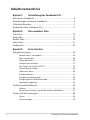 2
2
-
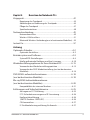 3
3
-
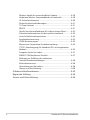 4
4
-
 5
5
-
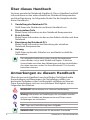 6
6
-
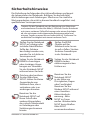 7
7
-
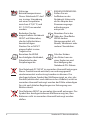 8
8
-
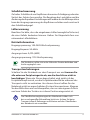 9
9
-
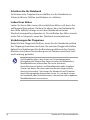 10
10
-
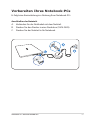 11
11
-
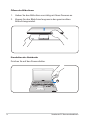 12
12
-
 13
13
-
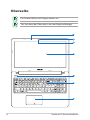 14
14
-
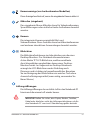 15
15
-
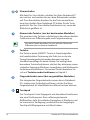 16
16
-
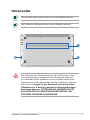 17
17
-
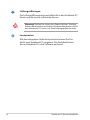 18
18
-
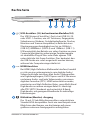 19
19
-
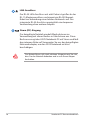 20
20
-
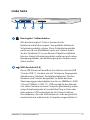 21
21
-
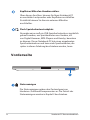 22
22
-
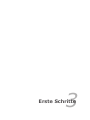 23
23
-
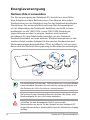 24
24
-
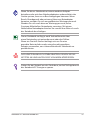 25
25
-
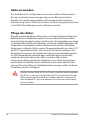 26
26
-
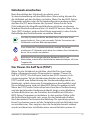 27
27
-
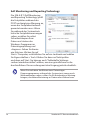 28
28
-
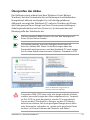 29
29
-
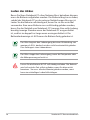 30
30
-
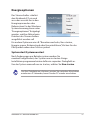 31
31
-
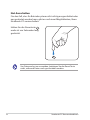 32
32
-
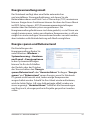 33
33
-
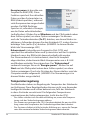 34
34
-
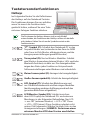 35
35
-
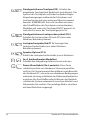 36
36
-
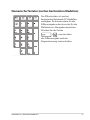 37
37
-
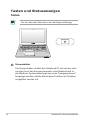 38
38
-
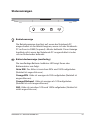 39
39
-
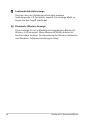 40
40
-
 41
41
-
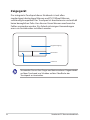 42
42
-
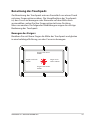 43
43
-
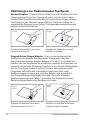 44
44
-
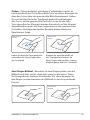 45
45
-
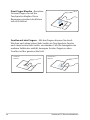 46
46
-
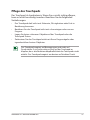 47
47
-
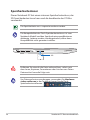 48
48
-
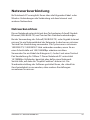 49
49
-
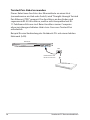 50
50
-
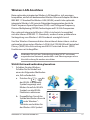 51
51
-
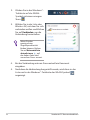 52
52
-
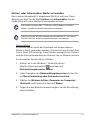 53
53
-
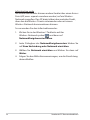 54
54
-
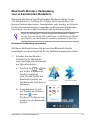 55
55
-
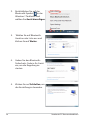 56
56
-
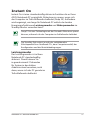 57
57
-
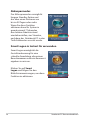 58
58
-
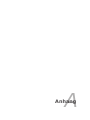 59
59
-
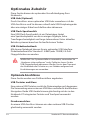 60
60
-
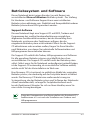 61
61
-
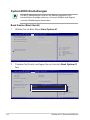 62
62
-
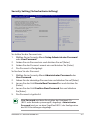 63
63
-
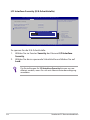 64
64
-
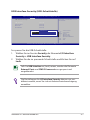 65
65
-
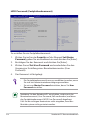 66
66
-
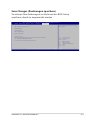 67
67
-
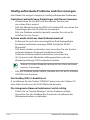 68
68
-
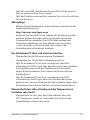 69
69
-
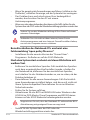 70
70
-
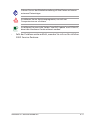 71
71
-
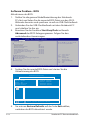 72
72
-
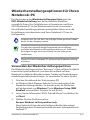 73
73
-
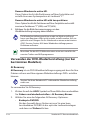 74
74
-
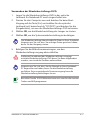 75
75
-
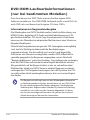 76
76
-
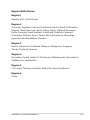 77
77
-
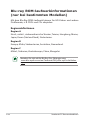 78
78
-
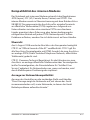 79
79
-
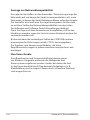 80
80
-
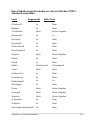 81
81
-
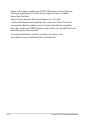 82
82
-
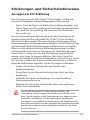 83
83
-
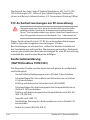 84
84
-
 85
85
-
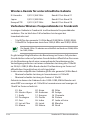 86
86
-
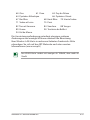 87
87
-
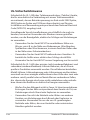 88
88
-
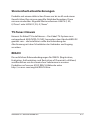 89
89
-
 90
90
-
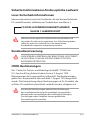 91
91
-
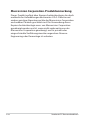 92
92
-
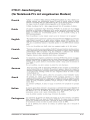 93
93
-
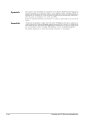 94
94
-
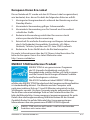 95
95
-
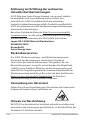 96
96
-
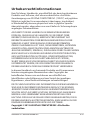 97
97
-
 98
98